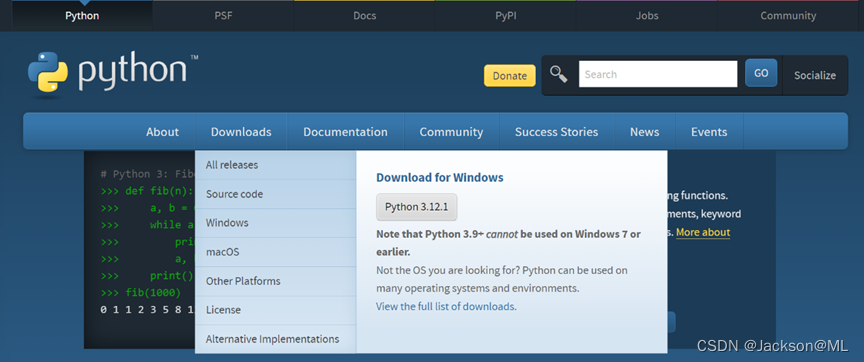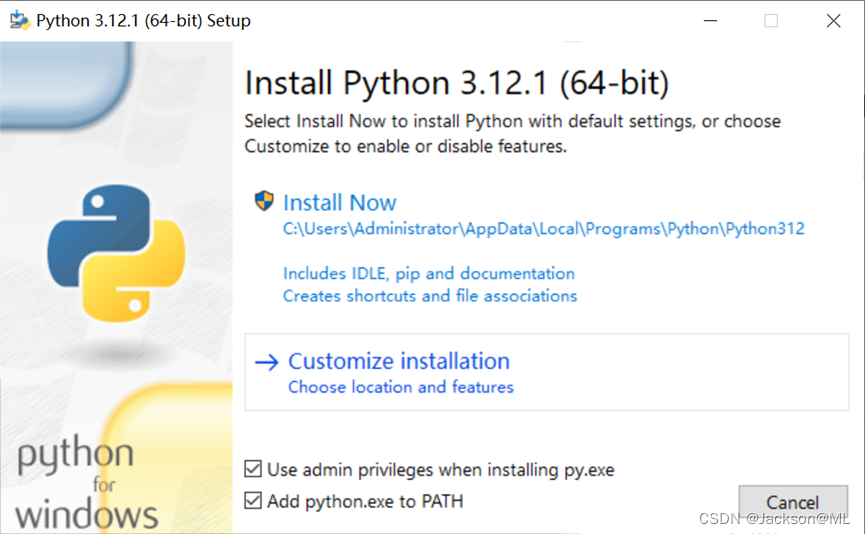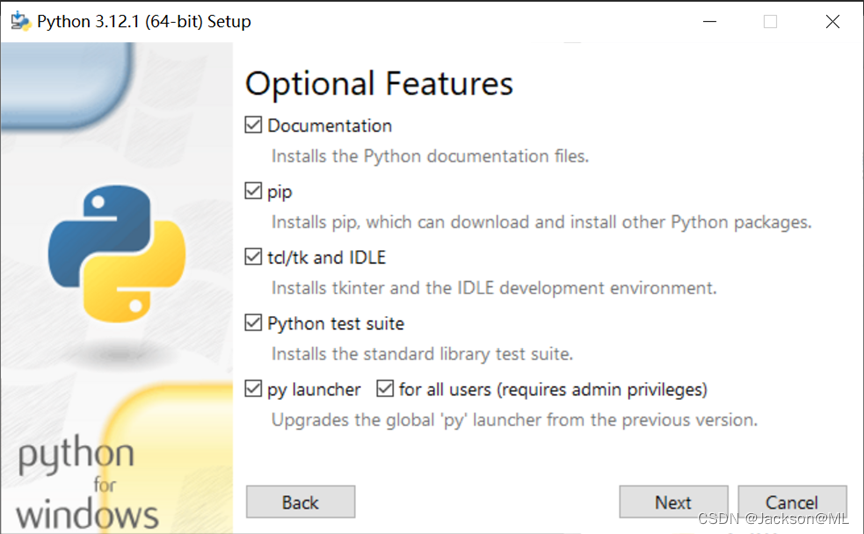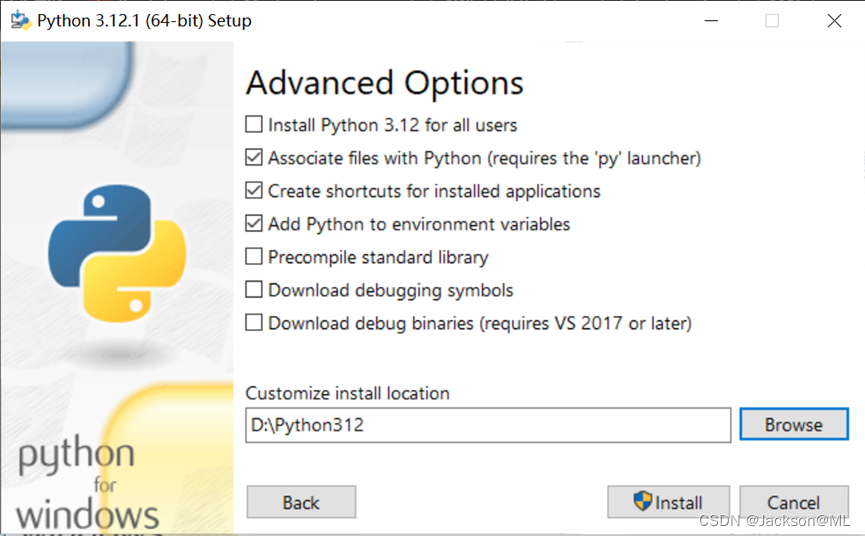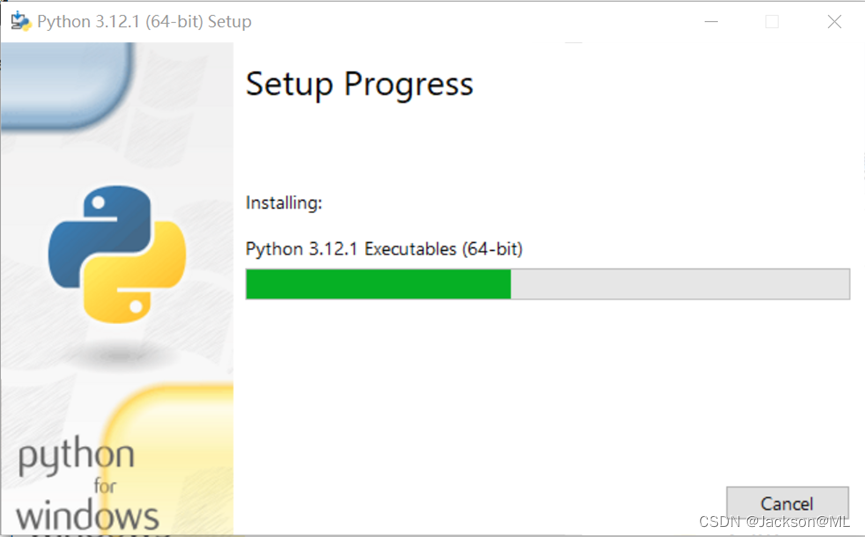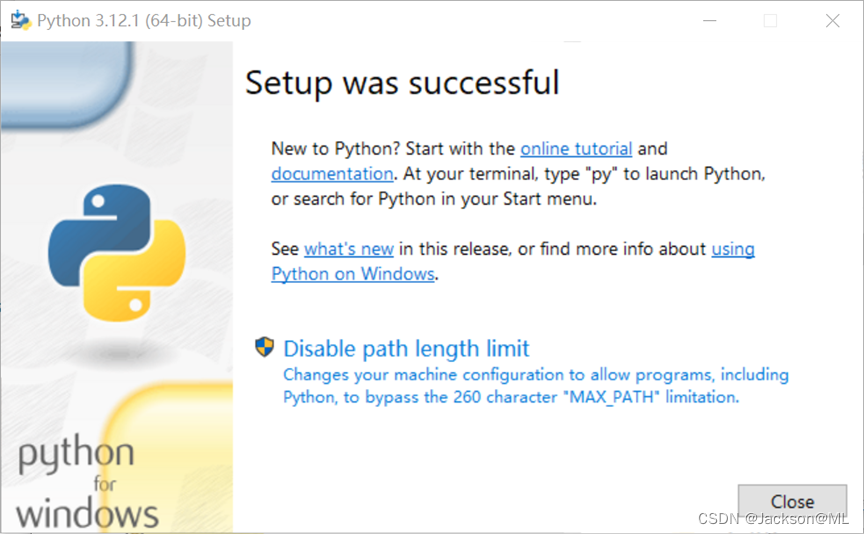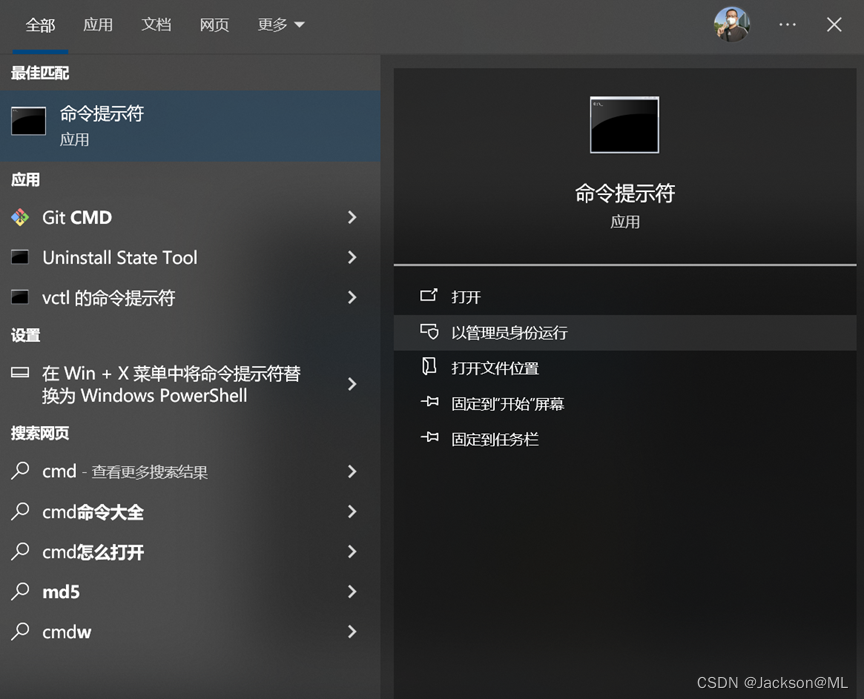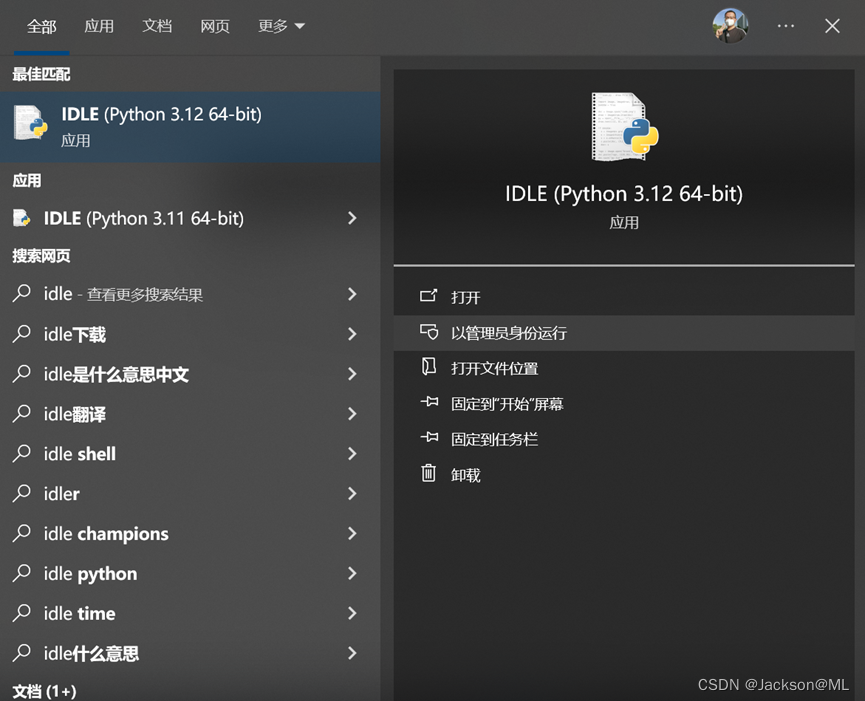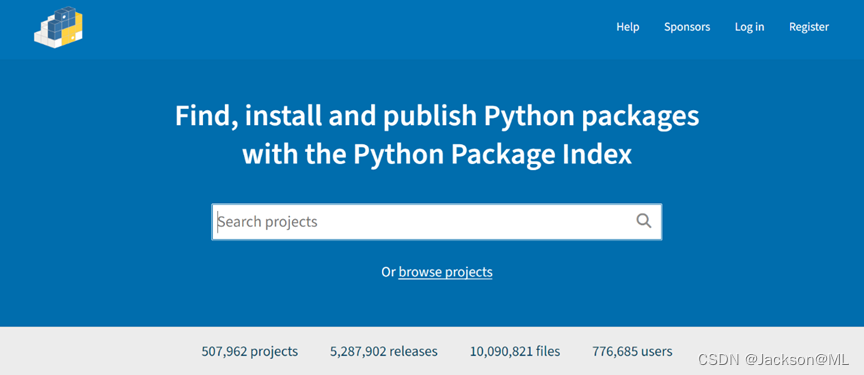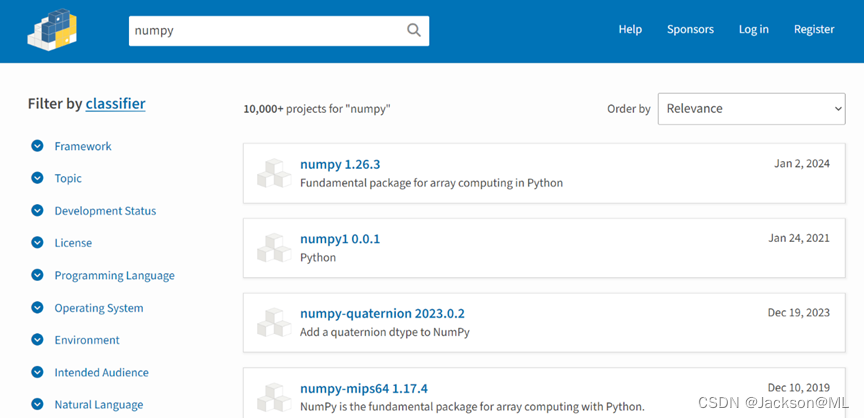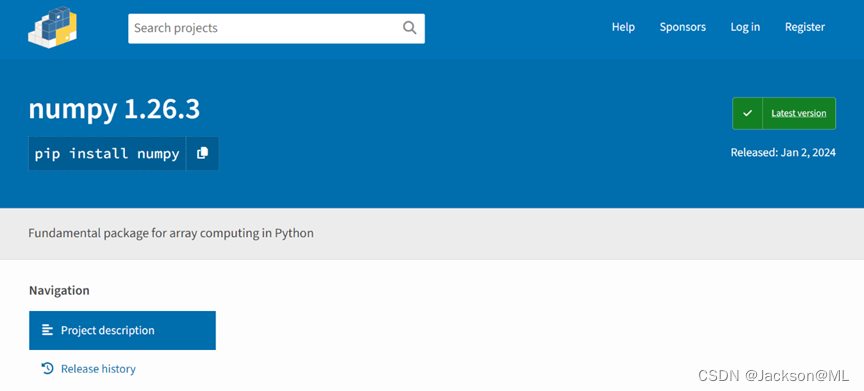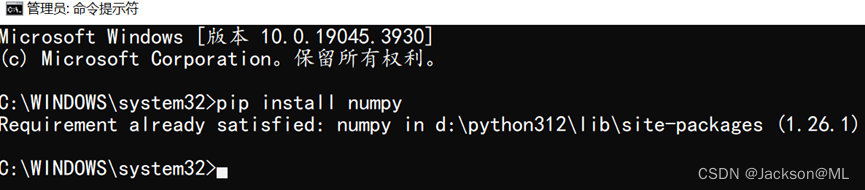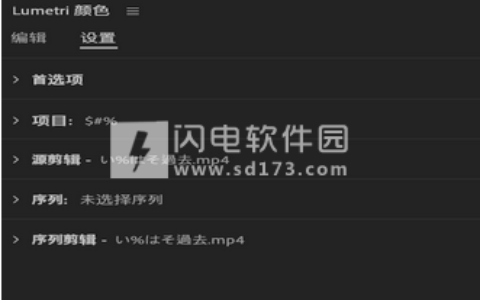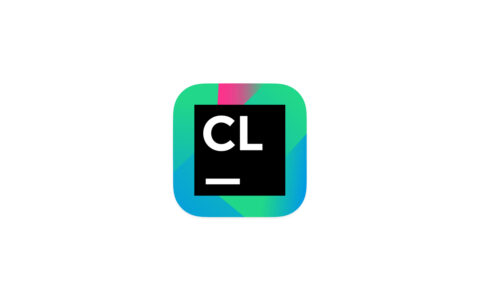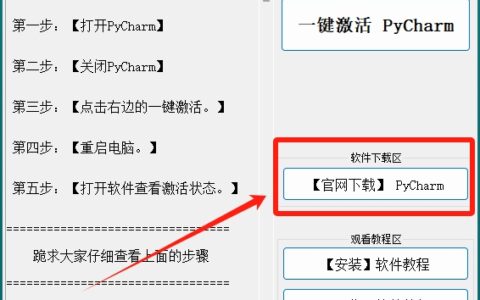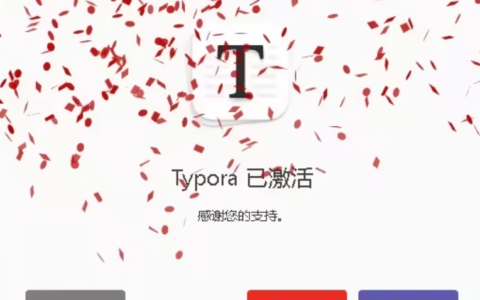2024最新版Python 3.12.1安装使用指南
Installation and Configuration Guide to the latest version Python 3.12.1 in 2024
By Jackson
Python编程语言,已经成为全球最受欢迎的编程语言之一;它简单易学易用,以标准库和功能强大且广泛外挂的扩展库,为用户提供包罗万象、无所不能的功能,以满足数据分析、数据处理、数据可视化、科学计算、数据科学及大数据、云计算、人工智能等多领域的应用。
本文在笔者前文的基础上,将2024年最新版Python 3.12.1安装使用指南全面更新,奉献给您。希望对学习Python编程的广大读者有所帮助。
1. 下载和安装最新版Python 3.12.1
进行Python程序开发,首先要下载和安装Python软件包。
打开Chrome浏览器,访问官网:https://www.python.org
在主页上方导航栏,点击 Downloads 菜单,选择 Download for Windows,点击Python 3.12.1按钮开始下载,如下图所示。
于是,Chrome浏览器开始下载安装包,在新版Chrome浏览器中,下载进程如下图:

当下载完毕时,在Windows 10/11的 Downloads (下载)文件夹里,找到该安装程序:python-3.12.1-amd64.exe 文件,双击启动安装向导。
如上图所示,在 **Install Python3.12.1(64-bit)**对话框中,为了防止C:盘文件因系统故障或者无意丢失,选择点击 Customize installation (定制安装),以便接下来选硬盘其它分区来安装Python。
对于安装选项,作以下选择:
1) 保留默认勾选项“Use admin privileges when installing py.exe”(安装py.exe时使用管理员权限运行)。
2) 增加选项Add python.exe to PATH,即增加Python安装路径到PATH环境变量中。这有利于安装完毕直接启动Python命令行,进行交互式编程。
在 Optional Features(可选特性)对话框,保留默认勾选的四个选项,点击 Next 进入下一步。
在 Advanced Options (高级选项)对话框中,保留选项 Add Python to environment variables(即添加Python安装路径到环境变量);同时,选择 Customize Install Location (定制安装位置),修改默认路径到 D:Python312 文件夹。
接下来,点击 Install 开始安装。
进入Setup Progress(安装过程), 如下图:
安装过程会拷贝必要的可执行文件(Executables),以及预编译Python标准库等。随着进度条状态更新,很快安装完成。
安装完毕后,出现Setup was Successful(安装成功)对话框,点击Close关闭安装向导。
此刻,已经完成了Python 3.12 for Windows的安装过程。
2. 验证Python安装
考虑到要运行Python, 安装完毕需要验证Python版本是否为最新版本。
随即点击左下角搜索栏Type here to search,输入 cmd, 选择 命令提示符 – 以管理员身份运行,如下图。
在Windows终端命令提示符,输入以下命令,验证当前安装Python版本是否为3.12.1:
或者
运行结果如下图所示:
接下来,输入python, 然后按Enter(回车),进入Python程序命令行交互模式,出现“>>>”提示符。
输入最简单的Python程序,如下命令:
成功运行!
这说明Python最新版3.12.1已经安装完毕,并成功搭载在Windows系统上。
这是交互式解释器。使用完毕,可以用以下命令退出:
3. 使用IDLE交互式开发模式
Python安装完毕后,除了在命令行使用交互模式外,安装程序自带的交互式开发工具IDLE也随之安装完毕。
在搜索栏输入关键字“IDLE“,可以搜索到IDLE(Python 3.12 64-bit)交互开发工具,选择”以管理员身份运行“,
如果需要执行最简单的”Hello world”程序,
在IDLE命令行输入,程序可以立刻运行成功!如下图所示。
至此,Python最新版安装程序就安装完毕了。使用Windows终端(cmd)或者IDLE开发工具,都可以启动Python编程工作了。
4. 安装Python扩展库
众所周知,Python语言功能强大,甚至是无所不能。
有经验的程序员都知道,标准库包含的功能有限。
其实,Python更多的、丰富的功能来自于扩展库(或者叫外挂库),这一类有数十万个功能各异的库,被收集在Python扩展库官网。
安装任意扩展库,只需要访问该网站首页:https://pypi.org
在搜索栏(即上图所示的 Search projects )中,输入所想搜索的关键字,就会出现安装该扩展库的命令。比如:numpy, 这是Python数值计算常用的扩展库。
我们发现,最新版本的numpy 1.26.3发布于2024年1月2日。为了追求最新功能,就点击numpy 1.26.3, 如下图所示:
让我们打开Windows命令行,并且以管理员身份运行,输入上图的命令:
执行结果如下图所示:
提示Requirement already satisfied,意思是numpy已经安装完毕,满足需求了。(如果未安装,那么也会提示安装成功!只要互联网保持畅通即可)
相关博文在后续发布。欢迎关WebStorm激活2024.1.3注和点赞。😊
您的认可, 我的动力。😃
相关阅读
WebStorm激活2024.1.3
- Python编程技巧 – 编写单行if条件语句
- Python编程技巧 – format格式化文本
- Python编程技巧 – 使用正则表达式
- Python编程机器学习 – 用最小二乘法实现散点图
- Python编程技巧 – 单字符函数
- Python编程技巧 – 使用组合运算符
- Python编程技巧 – 异常处理
2024最新激活全家桶教程,稳定运行到2099年,请移步至置顶文章:https://sigusoft.com/99576.html
版权声明:本文内容由互联网用户自发贡献,该文观点仅代表作者本人。本站仅提供信息存储空间服务,不拥有所有权,不承担相关法律责任。如发现本站有涉嫌侵权/违法违规的内容, 请联系我们举报,一经查实,本站将立刻删除。 文章由激活谷谷主-小谷整理,转载请注明出处:https://sigusoft.com/104347.html